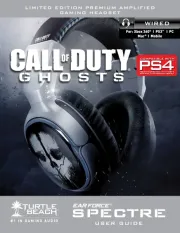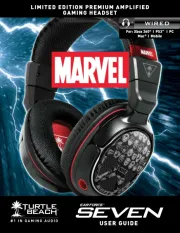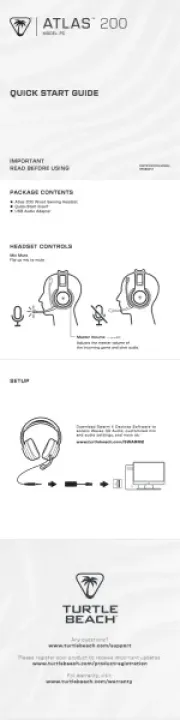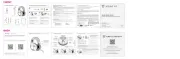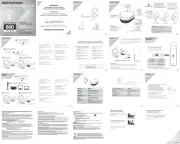PRO WIRELESS HEADSET FOR PLAYSTATION
CONFIGURATION POUR PLAYSTATION
SON SURROUND 3D PLAYSTATION
USB-C Charging Cable (1m)
Câble de charge USB-C (1m)
Second Battery (Installed in Transmitter)
Seconde batterie (installée dans l'émetteur)
Câble d'alimentation USB-C (2m)
Pro is selected within your PlayStation
Vérifiez que votre Stealth
Pro est sélectionné dans les options audio de votre PlayStation
VEUILLEZ VOUS ASSURER QUE VOTRE CASQUE
DISPOSE DE LA DERNIÈRE VERSION DU MICROLOGICIEL.
PLEASE MAKE SURE YOUR HEADSET
IS UPDATED WITH THE LATEST FIRMWARE.
Transmitter and Battery Charging Hub
Émetteur et support de charge de batterie
Clignote deux fois en bleu
Headset and Transmitter Paired
Casque et metteur AppariésÉ
Clignotement rapide blanc
Stays white for 2 seconds, then goes back to blue.
Reste blanc pendant 2secondes, puis repasse au bleu.
(While Charging & On) Battery Full
(En charge et Allumé) Batterie Pleinel
(While Charging) Battery Charging
(En charge) Batterie en charge
a. Selecteer Stealth Pro Gen als uitvoerapparaat
b. Stel Uitvoer naar hoofdtelefoon in op Alle audio
c. Stel Volumebediening (hoofdtelefoon) in op de maximale waarde
Je kunt de microfoonniveaus aanpassen door naar Instellingen > Geluid >
Microfoon > Microfoonniveau aanpassen > Microfoonniveau te gaan
de optie '3D-audio' in voor je headset. Selecteer daarna
bij '3D-audioprofiel aanpassen' de beste profieloptie voor je game.
Ga naar Instellingen > Geluid > Audio-uitvoer > Uitvoerapparaat
a. Sélectionnez Stealth Pro comme périphérique de sortie
b. Réglez Sortie vers le casque sur Tout audio
c. Mettez le réglage du volume (casque) au maximum
Ajustez les niveaux de votre microphone en allant dans Options > Son >
Microphone > Ajuster niveau microphone > Niveau microphone
, autorisez la fonction 3D Audio à améliorer le son de votre
casque, puis sélectionnez la meilleure option de profil pour votre jeu
dans Ajuster le profil 3D Audio.
Allez dans Options > Son > Périphériques audio > Périphériques de sortie
a. Select Stealth Pro for Output Device
b. Set Output to Headphones to All Audio
c. Set Volume Control (headphones) level to Maximum
Adjust your microphone levels by going to Setting Soun Microphons >d>e>
Adjust Mic Leve Microphone Levell>
, enable 3D Audio to enhance through your headset, then go to
Adjust 3D Audio Profile to select the best profile option for your game.
Go to Setting Souns >d t>Audio Outpu >Output Device
a. Selecciona los Stealth Pro como dispositivo de salida
b. Establece los auriculares como salida para todo el sonido
c. Establece el nivel de control del volumen (auriculares) al máximo
Ajusta los niveles de tu micrófono desde Configuración > Sonido >
Micrófono > Ajustar nivel del micrófono > Nivel del micrófono
Si lo deseas, puedes activar la función de sonido 3D en PS5
el audio de los auriculares y después ir a Ajustar perfil de sonido 3D para
seleccionar la opción que mejor se adapte a lo que estés jugando.
Ve a Configuración > Sonido > Salida de sonido > Dispositivo de salida
a. Seleziona Stealth Pro come dispositivo di uscita
b. Imposta le cuffie come dispositivo di uscita per tutto l'audio
c. Imposta Regolazione volume (cuffie) al livello massimo
Regola i livelli del microfono in Impostazioni > Suono >
Microfono > Regola livello microfono > Livello microfono
Abilita l'audio 3D su PS5
per potenziare l'audio delle tue cuffie,
dopodiché vai a Regola profilo audio 3D per selezionare l'opzione
più adatta al titolo a cui stai giocando.
Vai a Impostazioni > Suono > Uscita audio > Dispositivo di uscita
a. Wähle das Stealth Pro als Ausgabegerät
b. Stelle ein, dass alle Sounds über die Kopfhörer ausgegeben werden
c. Stelle die Lautstärkenregelung (Kopfhörer) auf die höchste Stufe
Passe deinen Mikrofonpegel in Einstellungen > Sound > Mikrofon >
Mikrofonpegel anpassen > Mikrofonpegel an
, aktiviere 3D Audio, um den Sound über dein Headset zu
verstärken, und gehe dann zu 3D Audio Profil anpassen zum Auswählen
der besten Profil-Voreinstellungen für dein Spiel.
Gehe auf Einstellungen > Sound > Audioausgabe > Ausgabegerät
a. Välj Stealth Pro som utdataenhet
b. Ställ in hörlurar som utdata för allt ljud
c. Ställ in volymkontroll (hörlurar) till max
Justera mikrofonnivån genom att gå till Inställningar > Ljud och
bildskärm > Mikrofon > Justera mikrofonnivå > Mikrofonnivå.
Aktivera 3D-ljud för att få bättre ljud i headsetet på PS5
Gå sedan till Justera 3D-ljudsprofil för att välja den profil
som passar ditt spel bäst.
Gå till Inställningar > Ljud och bildskärm > Utdata > Utdataenhet
Seleciona os auscultadores Stealth
como dispositivo de saída
b. Em Saída para auscultadores, escolhe Todo o áudio
c. Define o nível de controlo do volume (auscultadores) para o máximo
Ajusta os níveis do microfone em Definições > Som > Microfone >
Ajustar nível do microfone > Nível do microfone
, ative o Áudio 3D para melhorar os seus auscultadores e,
em seguida, aceda a Ajustar Perfil de Áudio 3D para selecionar a
melhor opção de perfil para o seu jogo.
Acede a Definições > Som > Saída de áudio > Dispositivo de saída
a. Vælg Stealth Pro som Outputenhed
b. Angiv Output til hovedtelefoner til Al lyd
c. Indstil Lydstyrkekontrol (hovedtelefoner) til Maksimum
Du kan justere mikrofonens niveauer i Indstillinger > Lyd og skærm >
Mikrofon > Juster mikrofonniveau > Mikrofonniveau
kan du aktivere 3D-lyd for at forbedre lyden i dit headset og
så gå til Juster 3D-lydprofil for at vælge den bedste profil til dit spil.
Gå til Indstillinger > Lyd > Lydoutput > Outputenhed
前往設定>聲音>麥克風>調整麥克風音量>麥克風音量,藉此調整麥克風音量
上,您可以啟用「 音效」加強耳機的音效表現,然後前往3D
「調整 音效設定檔」替遊戲選取最適合的設定檔。3D
前往設定>聲音>麥克風>調整麥克風音量>麥克風音量,藉此調整麥克風音量
上,启用 音效以增强耳机效果,然后进入“调整 音效配置文件”,3D 3D
Charge Only
Console/PC
Charge Only
Charge Only
Charge Only
Charge Only
Charge Only
Active Noise Cancellation on/off by default.
Remappable in TURTLE BEACH AUDIO HUB app.
Activation/désactivation de l'isolation acoustique
active par défaut. Peut être réassigné dans
l'application TURTLE BEACH AUDIO HUB.
Port de mise à jour/charge USB-C
Activation/Désactivation de
Activer/Désactiver le son du
Press (2s) = Power on/off
Appuyer (2s) = Allumer/Éteindre
Master volume is the primary function.
Secondary function is Variable Mic Monitoring
by default. Alternative function may be
assigned in TURTLE BEACH AUDIO HUB app.
Le volume principal est la principale
fonctionnalité. La fonctionnalité secondaire
par défaut concerne le réglage du retour
micro. La fonctionnalité alternative peut
être assignée dans l'application
Bouton multifonction Bluetooth
Consulter l'appairage Bluetooth
Indication d'état par LED
Consulter Comportements des LED
Port de charge de batterie
Port d'alimentation USB-C
Indication d'état par LED
TRANSMITTER | ÉMETTEUR BLUETOOTH
Ensure both arrows are facing
the same direction when placing
Veillez à ce que les deux flèches
pointent vers la même direction
lorsque vous placez la batterie
Download the Turtle Beach Audio Hub V2 for Windows or Mac
your headset before use. Create your own EQ’s, adjust active noise
cancellation, reassign headset functions, check your headset vitals.
Téléchargez Turtle Beach Audio Hub V2 pour Windows ou Mac
mettre votre casque à jour avant de l'utiliser. Créez votre propre EQ,
ajustez l'isolation acoustique active, réassignez les fonctionnalités du
casque et vérifiez son état.
1. Hold down the Bluetooth
2. Connect your headphones in your Bluetooth
enabled device’s settings.
1. 1. Maintenez le bouton Bluetooth
ce que l'indication «Appairage Bluetooth
2. Connectez-vous à votre casque dans les options
Each battery pack offers 12 hours of play each charge. Keep a battery charged in the battery charging hub before storing.
Your hub will momentarily pulse blue when battery installed is fully charged.
Chaque batterie offre 12h de jeu à chaque charge. Laissez une batterie charger dans la station de charge avant de
ranger votre appareil. Votre station clignotera momentanément en bleu lorsque la batterie installée est pleine.
Always charge your headset before storing it for any extended period of time (longer than 3 months).
Never store the unit in temperatures above 113°F/45°C.
Chargez toujours votre casque avant de le ranger pour une durée prolongée (plus de 3mois).
Ne conservez jamais l'unité à une température dépassant 45°C/113°F.
Ensure both arrows are facing
the same direction when placing
Veillez à ce que les deux flèches
pointent vers la même direction
lorsque vous placez la batterie
Charge the battery through the wireless transmitter while connected to the console.
Chargez la batterie via l'émetteur sans-fil lorsque l'appareil est connecté à la console.
Charge the headset using the included USB-C cable.
Chargez le casque à l'aide du câble USB-C inclus.
The USB-A port on the transmitter serves as a charge only port for devices that support charging via USB-A port connection.
Charge times may vary depending on factors such as existing battery charge level, model of device, number of devices connected to console or PC, etc.
Le port USB-A sur l'émetteur sert uniquement de port de charge pour les appareils prenant en charge le rechargement via connexion à un port USB-A. Le temps de recharge
varie en fonction de divers facteurs, tels que le niveau de charge de la batterie, le modèle de l'appareil, le nombre d'appareils connectés à la console ou au PC, etc.
Utilisez le mode Superhuman Hearing
des sons presque imperceptibles, comme les pas d'un
ennemi ou le rechargement d'une arme.
Lors de vos parties, vous pouvez l'activer ou le désactiver en
appuyant rapidement sur le bouton Superhuman Hearing
audio cues like enemy footsteps and weapon reloads.
During gameplay, you can activate and deactivate with
a short press of the Superhuman Hearing
Signature Sound | Son emblematique
Bass Boost |Amplification des basses
Bass + Treble Boost |Amplification des basses et des aigus
Vocal Boost |Amplification vocal
EQ PRESETS | PRÉSETS D’ÉGALISATION
Custom EQ Presets available through the Turtle Beach Audio Hub mobile app.
Des préréglages EQ personnalisés sont disponibles dans l'application mobile
MICROPHONE MUTE | DÉSACTIVER LE MICROPHONE
Ensure your transmitter is set to ‘PS’ mode.
Vérifiez que votre émetteur est configuré sur
Hold the headset’s power button for 2 seconds.
Maintenez appuyé le bouton d'alimentation
Solid blue LEDs will indicate a successful pair.
Une LED bleue indiquera que l'appairage est réussi.
1. Asegúrate de que el transmisor está en modo ‘PS’.
2. Mantén pulsado el botón de encendido durante 2 segundos.
3. Los LEDs azul sólido indicarán una vinculación correcta.
Asegúrate de que tu Stealth
Pro se haya seleccionado en los
ajustes de audio de tu PlayStation
1. Assicurati che il tuo trasmettitore sia impostato sulla
2. Tieni premuto il pulsante di accensione per 2 secondi.
3. I LED blu fissi indicheranno un'associazione effettuata
4. Assicurati che le Stealth
Pro siano selezionate nelle impostazioni
audio della tua PlayStation
Se till att sändaren är i läget PS.
2. Håll in strömknappen i 2 sekunder.
3. Ett fast blått sken betyder att parkopplingen lyckades.
4. Se till att du valt Stealth
Certifica-te de que o teu transmissor está em modo PS.
2. Mantém o botão de energia pressionado durante 2 segundos.
As luzes LED com azul fixo indicam um emparelhamento
4. Certifica-te de que os teus Stealth
nas definições de áudio da tua PlayStation
Sørg for, at din transmitter er sat til ‘PS’-tilstand.
Hold tænd/sluk-knappen nede i 2 sekunder.
Konstante blå LED'er indikerer en succesfuld parring.
Pro er valgt i lydindstillingerne
1. Zorg dat de zender is ingesteld op de PS-modus.
2. Houd de aan/uit-knop gedurende 2 seconden ingedrukt.
3. De led-lampjes branden blauw als de koppeling is geslaagd.
Zorg ervoor dat je Stealth
Pro is geselecteerd in de
geluidsinstellingen van je PlayStation
1. Vergewissere dich, dass der Sender auf „PS“-Modus eingestellt ist.
2. Halte die Stromtaste für 2Sekunden lang gedrückt.
3. Konstant blau leuchtende LEDs zeigen eine erfolgreiche Kopplung an.
4. Vergewissere dich, dass Stealth
-Audio-Einstellungen ausgewählt ist.
1. Asegúrate de que el transmisor está en modo ‘PC’.
2. Mantén pulsado el botón de encendido durante 2 segundos.
3. Los LEDs azul sólido indicarán una vinculación correcta.
Asegúrate de que tu Stealth
Pro se haya seleccionado como el
dispositivo de entrada y de salida en los ajustes de audio.
1. Assicurati che il tuo trasmettitore sia impostato sulla
2. Tieni premuto il pulsante di accensione per 2 secondi.
3. I LED blu fissi indicheranno un'associazione effettuata
4. Assicurati che le Stealth
Pro siano selezionate come dispositivo
di entrata e uscita nelle impostazioni audio del tuo dispositivo.
Se till att sändaren är i läget PC.
2. Håll in strömknappen i 2 sekunder.
3. Ett fast blått sken betyder att parkopplingen lyckades.
4. Kontrollera att Stealth
Pro väljs som ingångs- och
utgångsenhet i enhetens ljudinställningar.
1. Certifica-te de que o teu transmissor está em modo PC.
2. Mantém o botão de energia pressionado durante 2 segundos.
3. As luzes LED com azul fixo indicam um emparelhamento
4. Certifica-te de que os teus Stealth
como dispositivo de entrada e saída nas definições de áudio
4. Stealth请确保您在设备的音频设置中,将
1. Sørg for, at din transmitter er sat til ‘PC’-tilstand.
2. Hold tænd/sluk-knappen nede i 2 sekunder.
3. Konstante blå LED'er indikerer en succesfuld parring.
Pro er valgt som input- og
outputenhed i enhedens lydindstillinger.
1. Zorg dat de zender is ingesteld op de PC-modus.
2. Houd de aan/uit-knop gedurende 2 seconden ingedrukt.
3. De led-lampjes branden blauw als de koppeling is geslaagd.
4. Zorg ervoor dat je Stealth
Pro is geselecteerd als het invoer-
en uitvoerapparaat in de geluidsinstellingen van je apparaat.
1. Vergewissere dich, dass der Sender auf „PC“-Modus eingestellt ist.
2. Halte die Stromtaste für 2Sekunden lang gedrückt.
3. Konstant blau leuchtende LEDs zeigen eine erfolgreiche Kopplung an.
4. Vergewissere dich, dass dein Stealth
Audio-Einstellungen deines Geräts als Eingabe- und
Ausgabe-Gerät ausgewählt ist.
Ensure your transmitter is set to ‘PC’ mode.
Vérifiez que votre émetteur est configuré sur
Appuyer deux fois rapidement
Press Three Times Quickly
Appuyer trois fois rapidement
Activate Voice Recognition (if available)
Activer la reconnaissance vocale
Appuyer deux fois rapidement
Press and hold your mode button for 3s to access your
secondary wheel function. This can be reassigned to:
• Variable Mic Monitoring (Default)
• Variable Active Noise Cancellation
(FONCTIONNALITÉ SECONDAIRE)
Maintenez appuyé le bouton mode pendant 3secondes
afin d'accéder à la fonctionnalité secondaire de votre
molette. Celle-ci peut être réassignée sur:
• Réglage du retour micro (par défaut)
• Isolation acoustique active variable
• Volume Superhuman Hearing
• Niveau d'amplification des basses
• Amplification des aigus en jeu
The MODE button can be assigned based on your
gaming style. This can be reassigned to:
• Active Noise Cancellation on/off (Default)
• Multimedia Control (PC Only)
Le bouton MODE peut être assigné selon votre style de jeu.
Celle-ci peut être réassignée sur:
• Activation/désactivation de l'isolation
acoustique active (par défaut)
• Activation/désactivation du préréglage de l'EQ
• Activation/désactivation du noise gate
• Contrôles multimédias (sur PC uniquement)
Additional USB-A Charging Port
Port de charge USB-A supplémentaire
TRANSMITTER LED INDICATION
INDICATIONS DU VOYANT DE L'ÉMETTEUR
Headset and Transmitter Paired
Casque et Émetteur Appariés
Battery Pack Fully Charged
Batterie entièrement chargée
Clignote Deux Fois en Bleu
Pro is selected as the input and output device
within your device's audio settings.
Veillez à ce que votre Stealth
Pro soit sélectionné comme périphérique
d'entrée et sortie dans les options audio de votre appareil.
Hold the power button for 2 seconds.
Maintenez appuyé le bouton d'alimentation pendant 2secondes.
Solid blue LEDs will indicate a successful pair.
Une LED bleue indiquera que l'appairage est réussi.
The Stealth Pro for PlayStation
’s PC mode optimizes the headset to operate on your PC.
In this mode, you can remap your MODE button to sync with your multimedia
(see MAPPABLE FUNCTIONS).
Le mode PC du Stealth Pro pour PlayStation
permet d'optimiser le fonctionnement du casque sur
votre PC. Grâce à ce mode, vous pouvez reprogrammer votre bouton MODE afin d'effectuer une
synchronisation avec vos contrôles multimédias (voir FONCTIONNALITÉS PROGRAMMABLES).
Pro’s MODE button and wheel on the right ear cup can be assigned new functions based on your gaming style.
To reassign, follow these steps:
1. Download the Turtle Beach Audio Hub app on your mobile device, PC or Mac
on your selected device and pair with your headset to access the app.
Access the app, and swipe to the REASSIGNING FUNCTIONS screen and choose the functions you want to assign to the wheel and MODE.
Your headset will save this configuration immediately.
Vous pouvez assigner de nouvelles fonctionnalités au bouton MODE et à la molette du Stealth
Pro selon votre manière de jouer.
Pour les réassigner, suivez ces étapes:
Téléchargez l'application Turtle Beach Audio Hub sur votre appareil mobile, votre PC ou votre Mac
sur l'appareil sélectionné et associez-le à votre casque pour accéder à l'application.
3. Accédez à l'application et rendez-vous sur l'écran RÉASSIGNER DES FONCTIONNALITÉS afin de choisir celles que vous
souhaitez assigner à la molette et au bouton MODE.
Votre casque enregistrera immédiatement cette configuration.
Some features not available over
Chat is available for games that support
in-game chat capability while connected
through the USB connection only.
Certaines fonctionnalités ne sont pas
disponibles via connexion Bluetooth
Le chat est disponible pour les jeux
compatibles avec la fonction de chat
dans le jeu, lorsqu'ils sont connectés
After attaching the mic boom, flip up the mic to mute. There is an audible
tone when the mic mutes and unmutes. When your TruSpeak
boom is not installed, the Stealth
Pro will switch to its built-in mic.
Note: If the mic boom is removed during use, the headset will switch to its
built-in mic and automatically mute.
Installez la micro amovible et mettez-vous facilement en sourdine en le
retournant. Lorsque votre micro amovible n'est pas installé, le
Pro passe sur le micro intégré.
Remarque: Si le micro amovible est retiré au cours de l'utilisation, le casque
passe sur le micro intégré et le désactive automatiquement.
To mute or unmute your built-in mic, press and hold
button for 2s until you hear
the sound cue. Your transmitter LED will also indicate
that your headset mic is muted.
Utiliser le microphone intégré pour les jeux occasionnels
et la prise d'appels. Appuyez une fois sur le bouton
, et maintenez enfoncé pendant
2 secondes pour activer/désactiver le micro intégré.